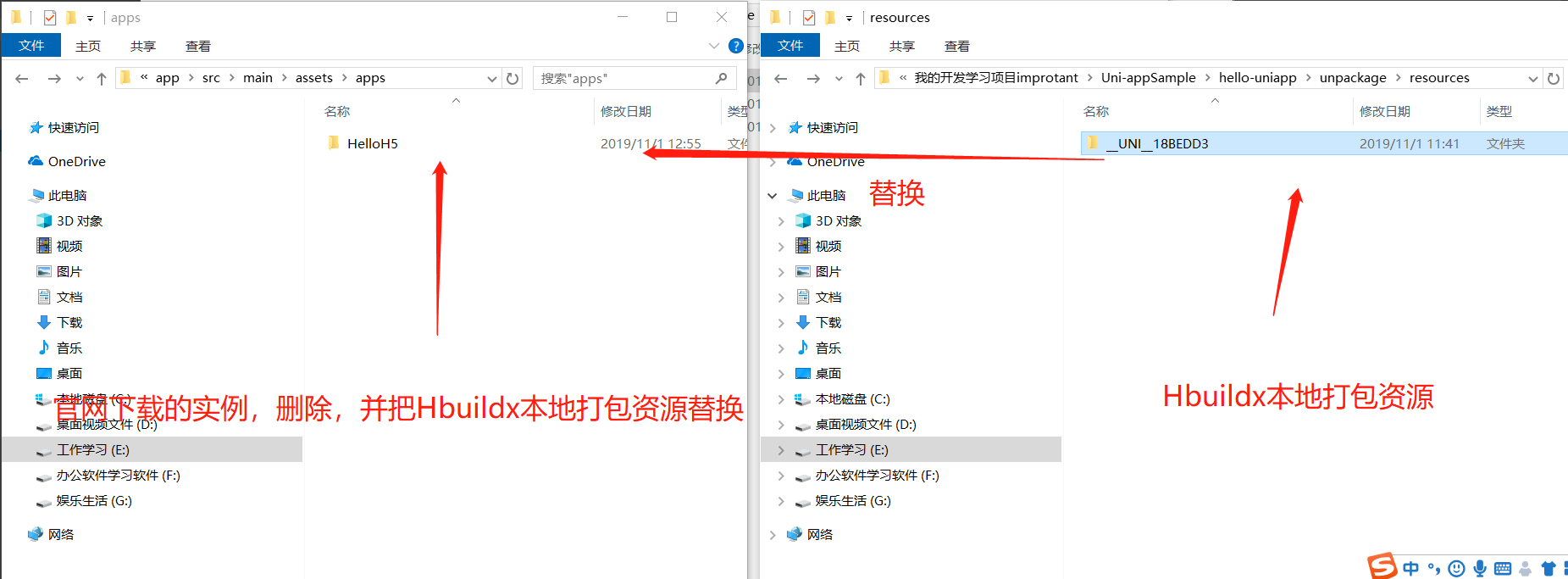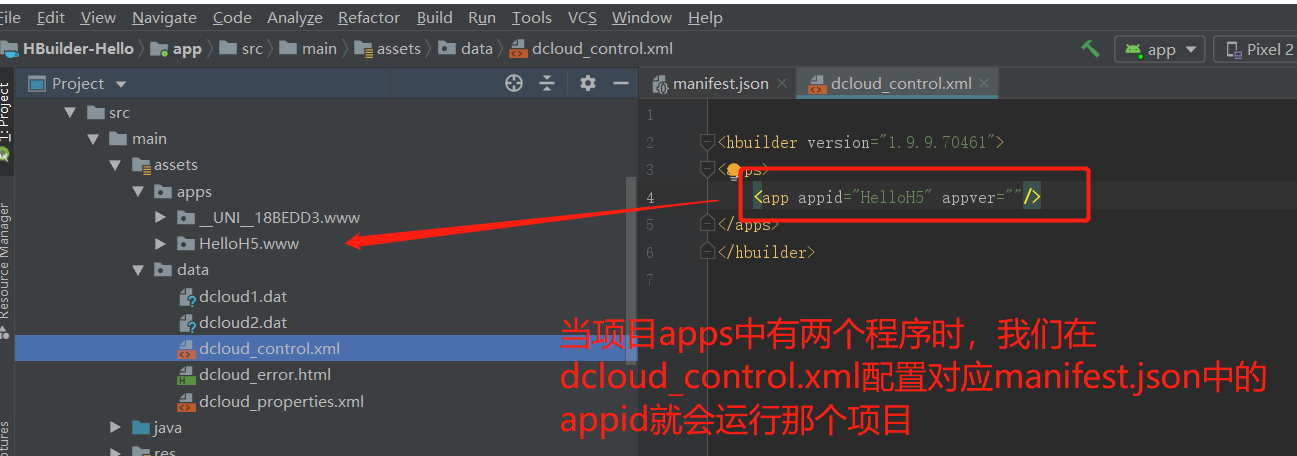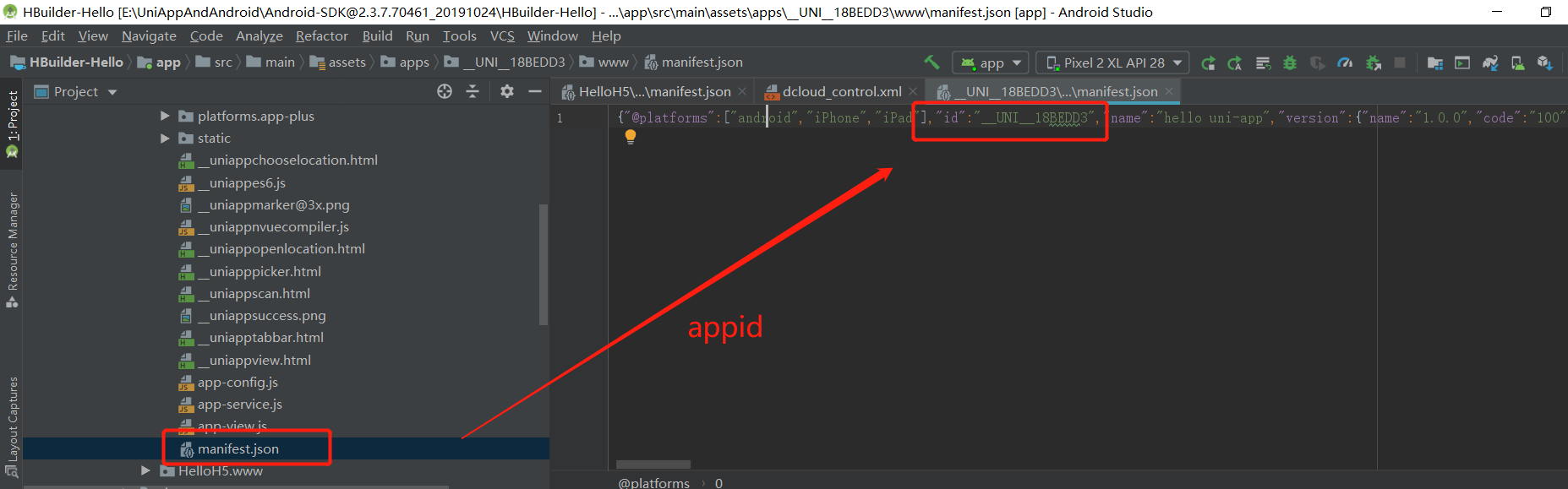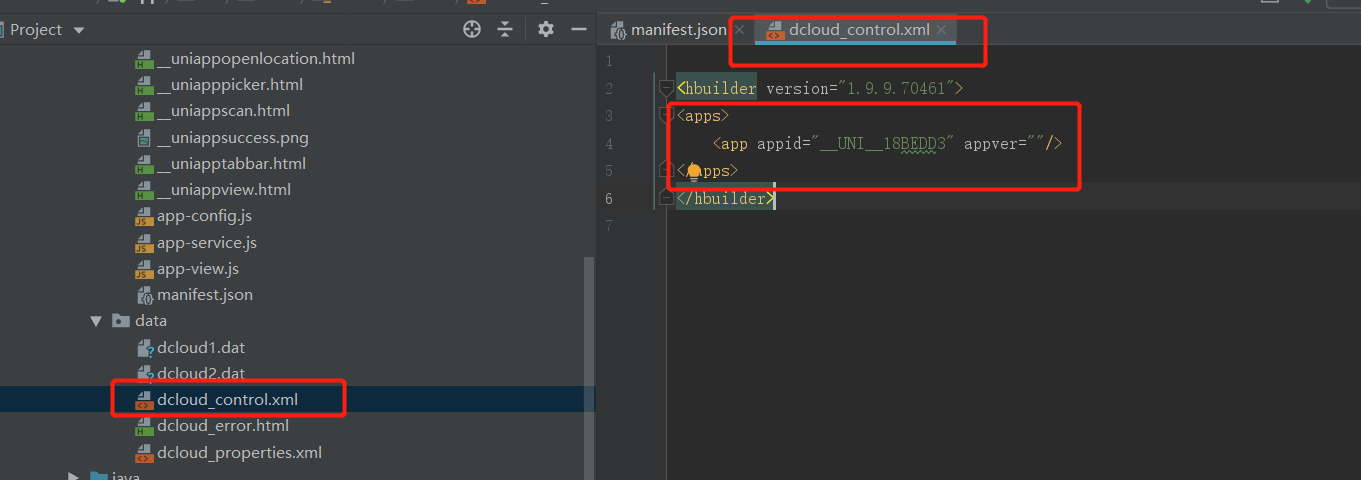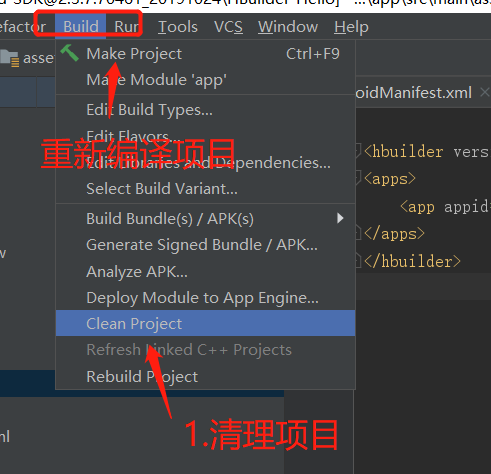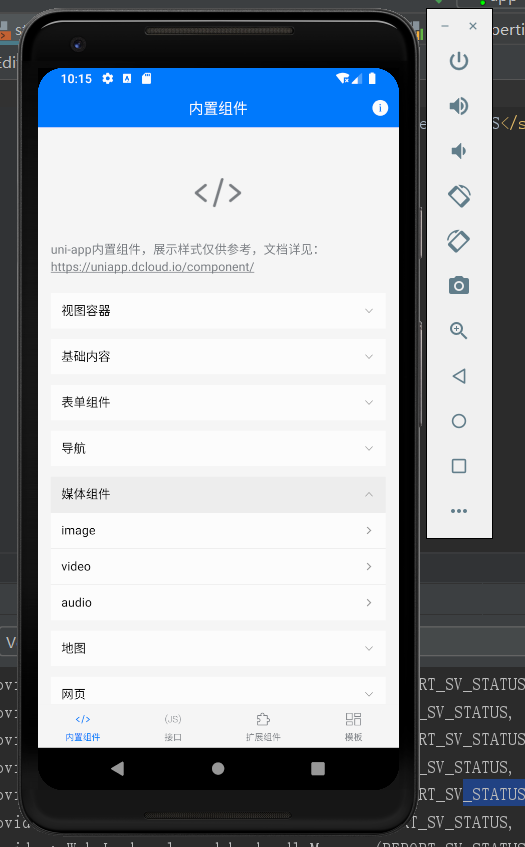为什么会写这么一个教程,因为很久之前做过一个对接银行POS我们的系统是使用的H5开发的app应用。但是假如对结果银行相关业务的小伙伴应该都清楚,银行的业务相对于其他的对接方而言安全性比较高,而且一般都不会提供定制开发,所以只能我们自己来实现与他们的对接。因此我们把支付这一块做成了Android原生的对接,因为我们需要对接银行提供的Activity组件来来实现POS机扫码、刷卡等相关的支付功能。
详情概述:https://zhuanlan.zhihu.com/p/32146560
Android Studio 下载地址:Android Studio官网 OR Android Studio中文社区
(Android Studio 下载安装详细教程:https://blog.csdn.net/wangmx1993328/article/details/81905195)
uni-app开发环境安装:HBuilderX
App离线SDK下载:最新android平台SDK下载
https://nativesupport.dcloud.net.cn/AppDocs/download/android
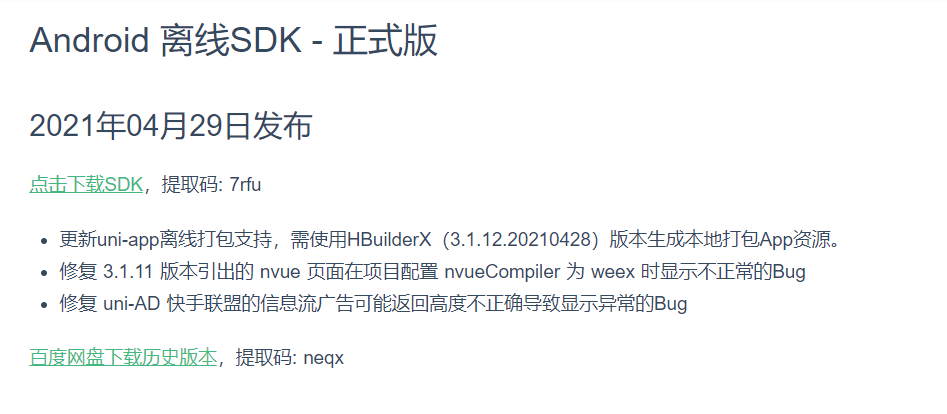
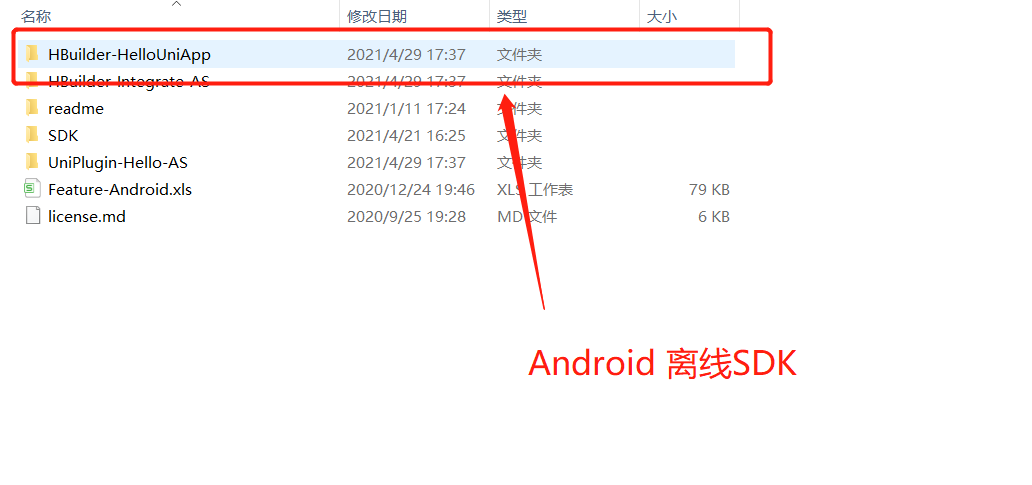
下文中的Hbuilder-Hello等于HBuilder-HelloUniApp因为之前版本是叫做HBuilder-Hello,所以大家只要知道这两个SDK其实是一样的只是版本不一样而已。
编译的时候会提示:项目路径包含非ASCII字符。这很可能会导致Windows上的生成失败。请将项目移到其他目录或者更改为英文文件名。

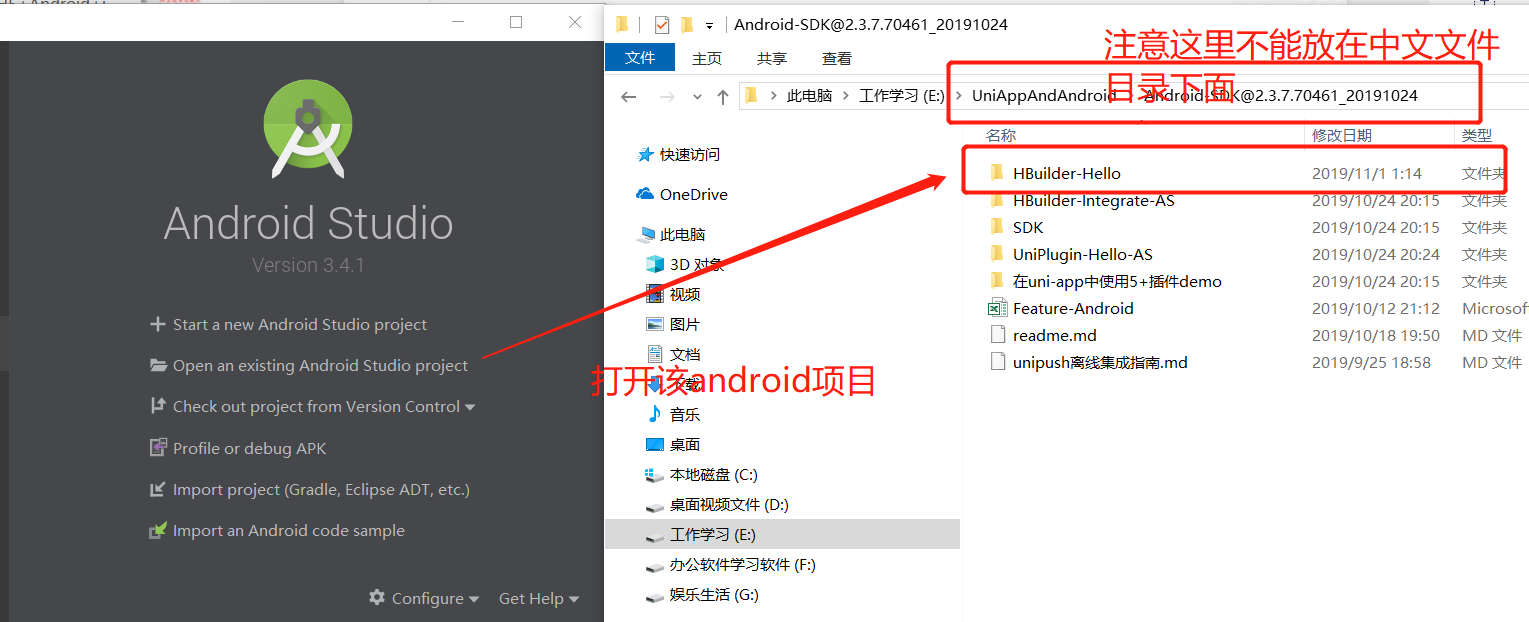
注意:导入成功以后进行项目编译,注意第一次项目编译可能会出现ERROR: Read timed out的情况,不过不要慌继续点击编译即可解决。
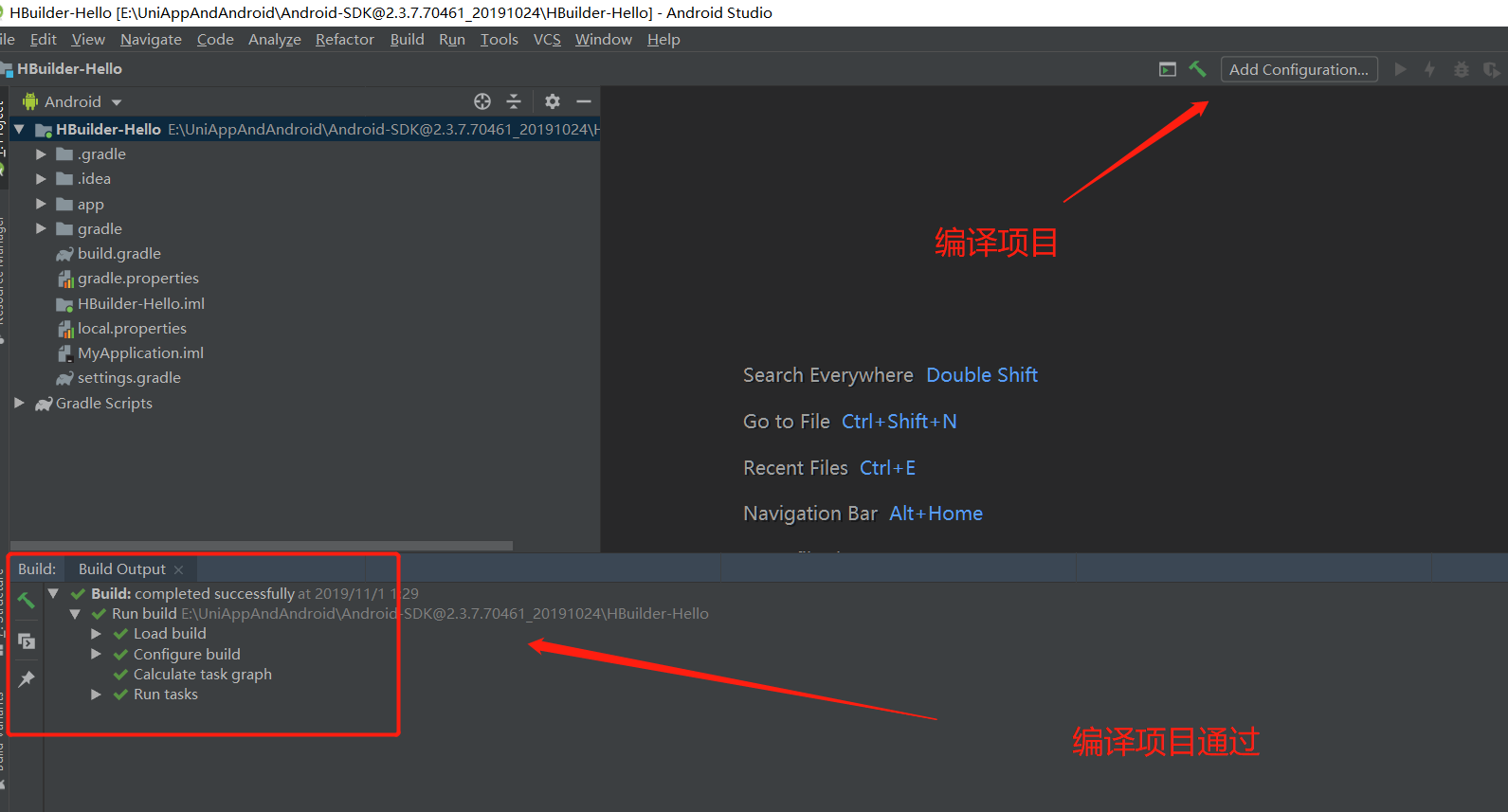
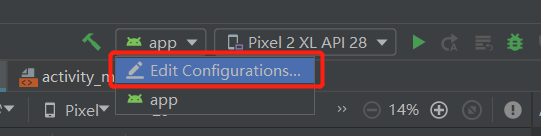
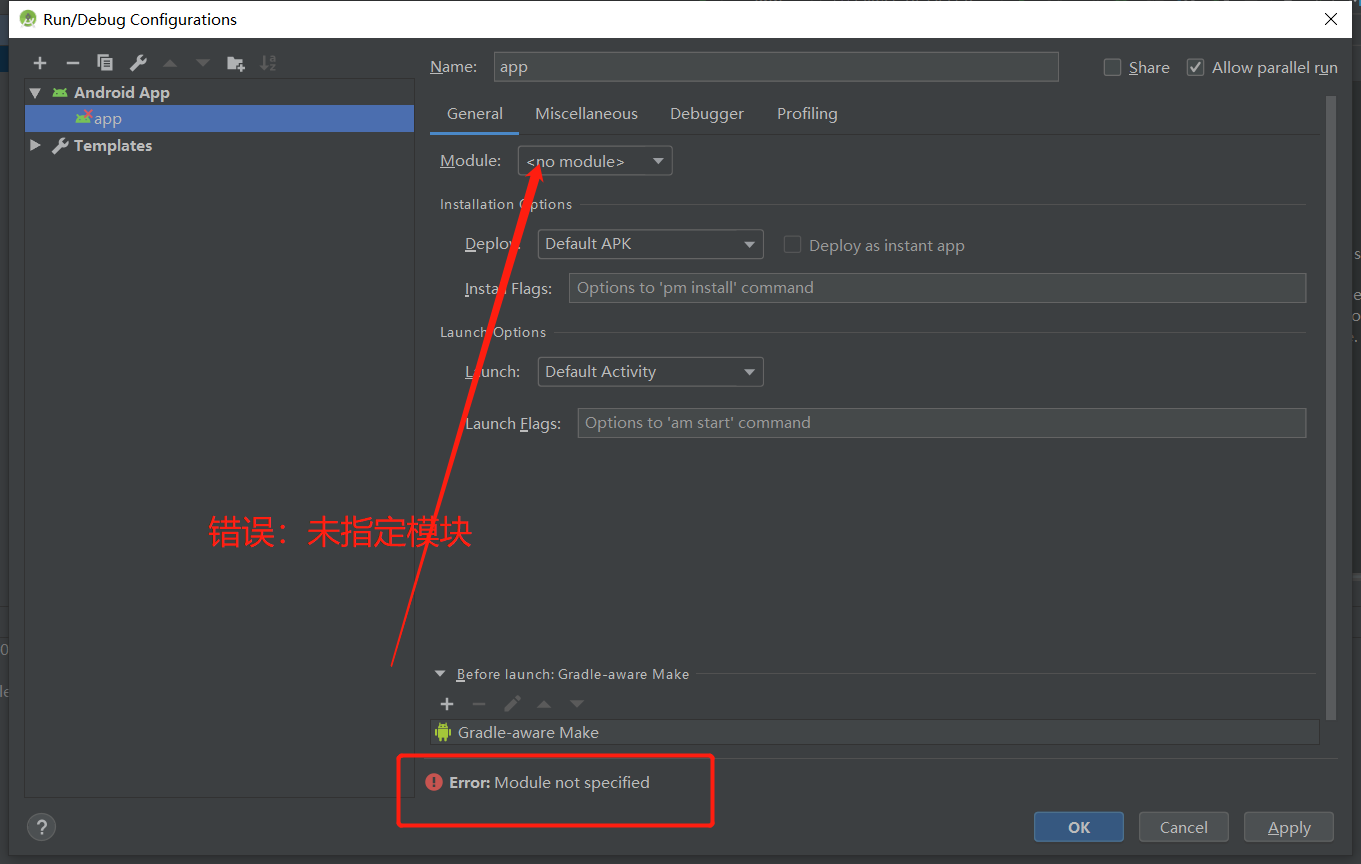
点击搜索按钮,输入【Sync Project With Gradle Files】,直接点击下面搜索到的内容,然后就会自动安装缺少的Gradle Files文件,安装完成之后项目即可运行!
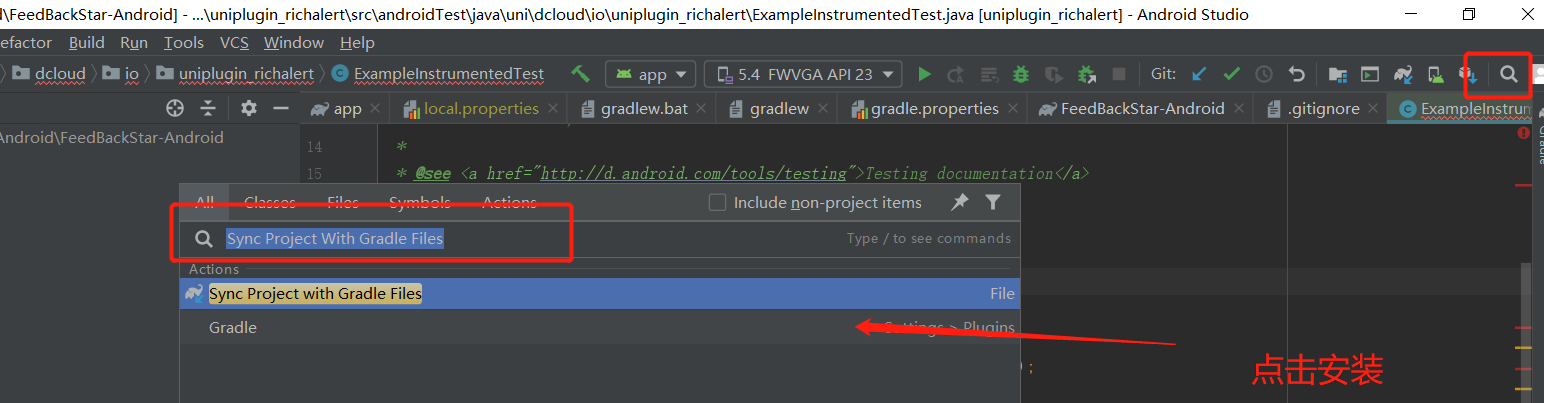
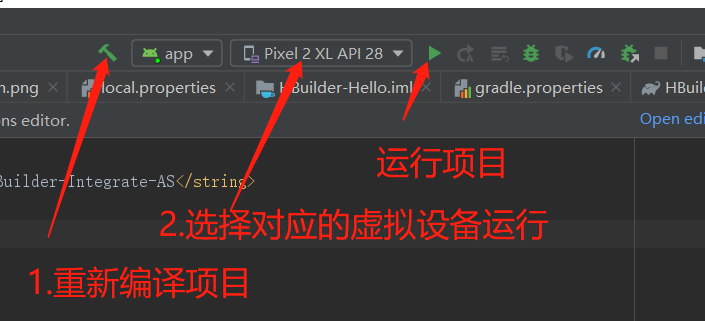
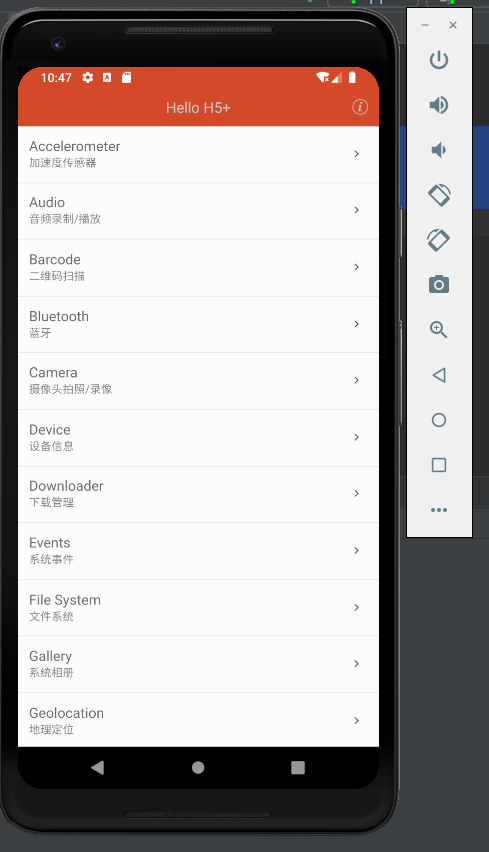
使用HBuilderX写好的项目,点击发行 > 原生app-本地打包 > 生成本地打包资源,打包完成后,HBuilderX控制台会输出打包信息和打包路径:
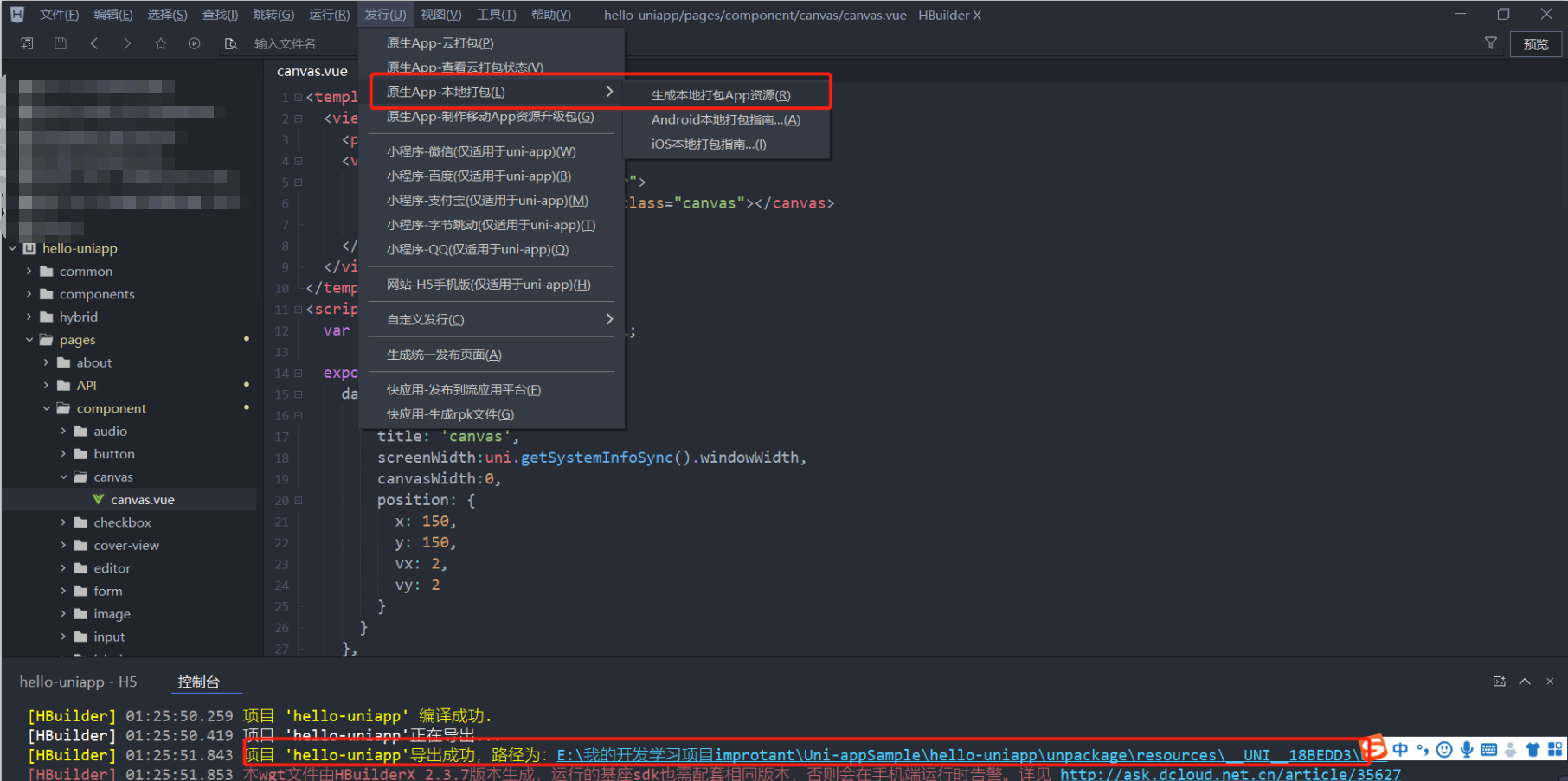
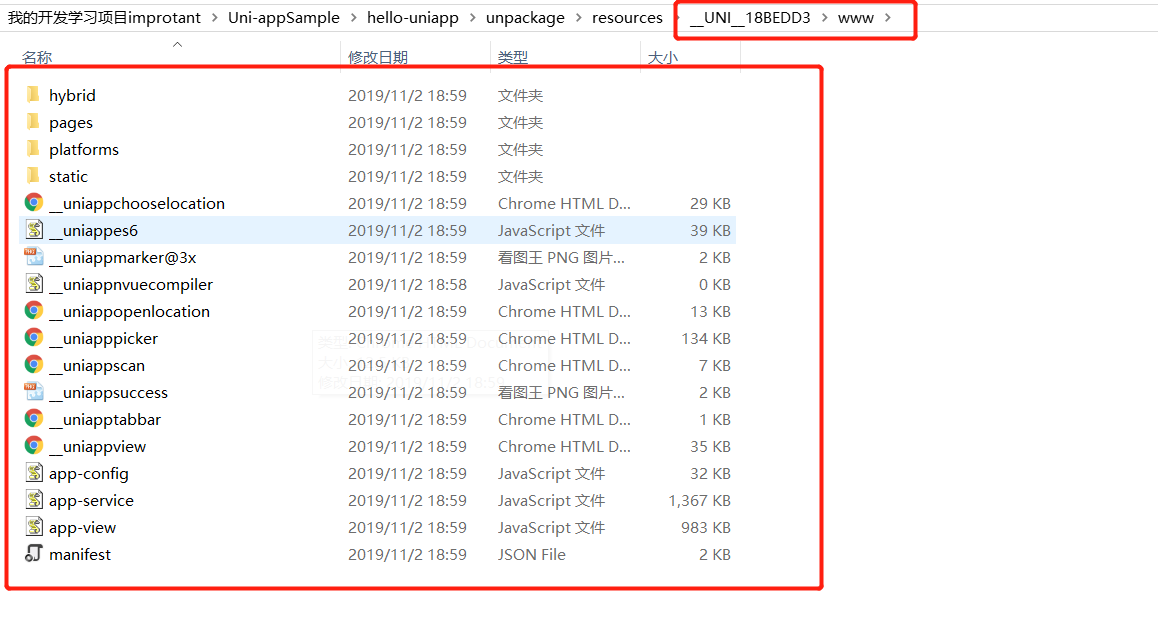
Android的体系架构设计中,assets目录下的数据内容(图片、文件等等)将不会被Android系统压缩、二次处理等,assets目录下的文件将保持原汁原味打包进Android的apk文件中,因此,利用Android assets这一点特性,根据项目开发的需要,在某种情况下,可以在assets目录下存放一些不希望被Android系统二次处理的原始文件,就像在PC开发时候直接针对硬盘上存放的文件内容进行读写一样读出原始数据。
这种资源文件系统会在R.java里面自动生成该资源文件的ID,所以访问这种资源文件比较简单,通过R.XXX.ID即可。
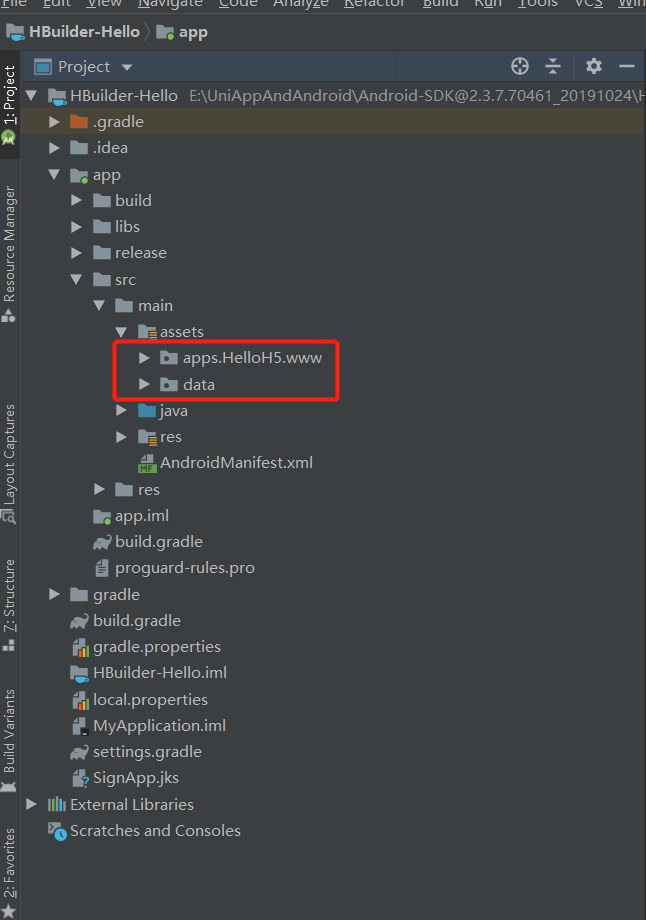
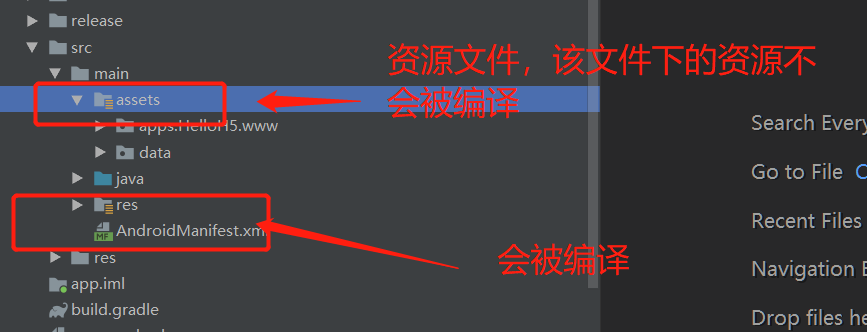
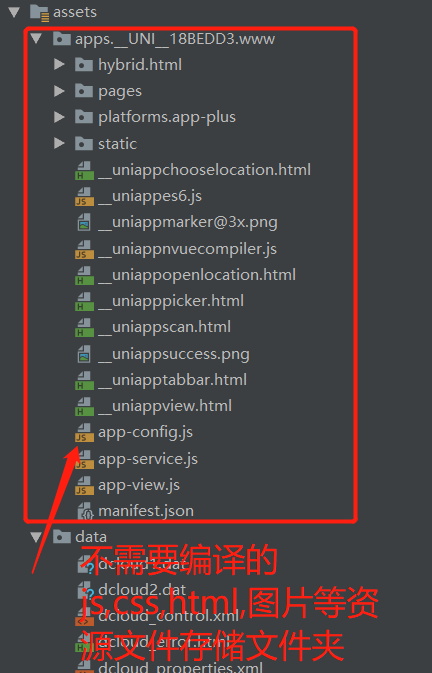
将本地App资源文件Copy到App>src>main>assets>apps目录中,并把之前的apps.HelloH5.www 删除(也可以不删除)。